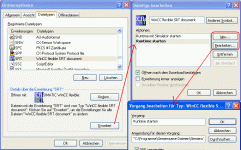Onkel Dagobert
Level-3
- Beiträge
- 5.816
- Reaktionspunkte
- 1.444
-> Hier kostenlos registrieren
Hallo,
in der Vergangenheit konnte ich meine Panel-Visualisierungen auf meinem Projektierungsrechner starten, in dem ich einfach die *.fwx angeklickt habe (bzw. eine entsprechende Verknüpfung). Bei den Basic-Panels wie dem KTP600 Basic PN scheint es diese *.fwx-Datei nicht mehr zu geben. Wie kann ich so ein Bedienteil über die RT starten (simulieren), ohne jedes mal das Projekt in WinCCflexible öffnen und übersetzen zu müssen?
Hintergrund:
Ich habe z.Z. eine Anlage mit 12 Stück KTP600, auf die ich aus der Ferne mehrmals täglich draufsehen möchte. Jedes mal Flexible neu zu starten, ist einfach zu aufwändig. Und Sm@rt-Service können diese Spartaner ja leider nicht.
Gruß, Onkel
in der Vergangenheit konnte ich meine Panel-Visualisierungen auf meinem Projektierungsrechner starten, in dem ich einfach die *.fwx angeklickt habe (bzw. eine entsprechende Verknüpfung). Bei den Basic-Panels wie dem KTP600 Basic PN scheint es diese *.fwx-Datei nicht mehr zu geben. Wie kann ich so ein Bedienteil über die RT starten (simulieren), ohne jedes mal das Projekt in WinCCflexible öffnen und übersetzen zu müssen?
Hintergrund:
Ich habe z.Z. eine Anlage mit 12 Stück KTP600, auf die ich aus der Ferne mehrmals täglich draufsehen möchte. Jedes mal Flexible neu zu starten, ist einfach zu aufwändig. Und Sm@rt-Service können diese Spartaner ja leider nicht.
Gruß, Onkel